win11电脑启动游戏就弹出ms-gamingoverlay怎么解决?
win11电脑启动游戏就弹出ms-gamingoverlay怎么解决?有部分用户在升级win11系统后,启动平日常玩的游戏就会出现弹窗提示,面对这个问题,很多小伙伴都不知道如何解决,那么今天Win7旗舰版小编就来和大伙分享解决方法,希望今日win11教程内容可以帮助更多人解决问题。
解决方法如下:
第一步:
1、首先是进入系统“设置”。
2、然后进入左侧的“游戏”。
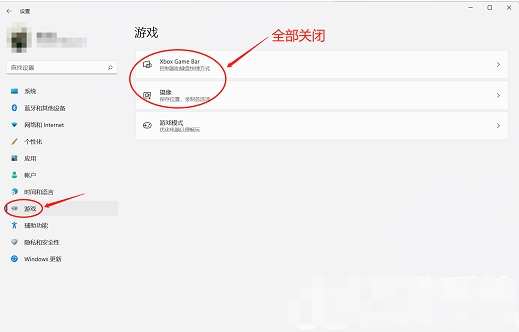
3、再进入右侧的“屏幕截图”。
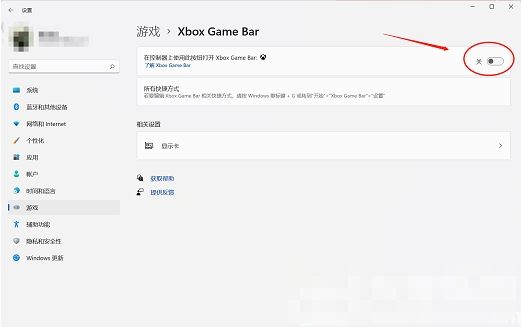
4、接着在录制偏好设置中关闭“录制游戏过程”就可以了。

但是有些win11电脑设置之后还是会出现弹框,再出现弹框就需要执行第二步操作。
第二步:
1、打开win+R,输入regedit进入注册表编辑器。
2、查找AppCaptureEnabled选项。
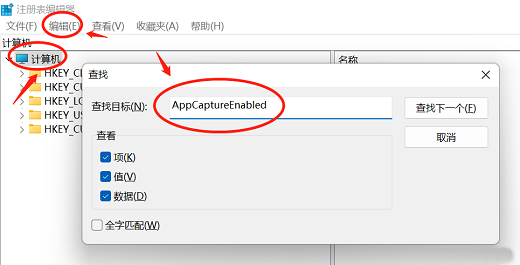
PS:选中计算机,点击编辑,选择查找,输入需要查找的值,进行查找。
3、将AppCaptureEnabled选项的值由原来的1改为0。
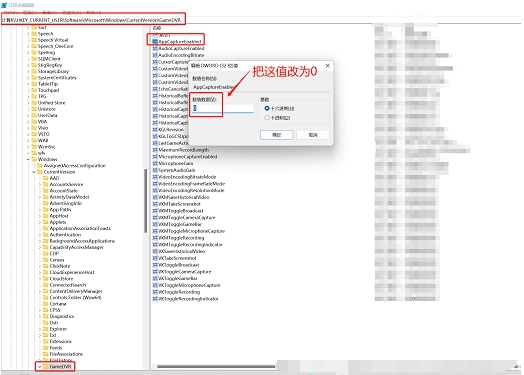
相关文章
- win11检测工具无法安装怎么办?win11检测工具无法安装问题解析
- win11阻止软件安装怎么办?windows11阻止安装软件怎么办解析
- win11没有蓝牙开关选项怎么办?win11找回蓝牙开关选项操作方法
- win11如何查看无线网络密码?win11查看wifi密码操作教程
- win11怎么关闭bitlocker加密?win11关闭bitlocker加密设置教程
- win11快捷键不能切换窗口怎么办?win11快捷键切换窗口失败解决方法
- win11照片查看器误删怎么恢复?win11找回照片查看器方法
- win11输入法被禁用怎么办?win11显示已禁用输入法解决方法
- win11右键如何设置经典模式?win11右键菜单恢复旧版操作方法
- win11突然黑屏无响应怎么办?win11屏幕突然黑屏解决方法
- win11怎么设置字体大小?win11设置字体大小操作方法
- win11启动不了开始菜单怎么办?win11开始菜单无法打开解决方法
- win11无法添加共享打印机怎么办?win11不能添加共享打印机解决方法
- win11如果个性化鼠标指针?win11修改鼠标指针皮肤教程
- win11怎么创建电源高性能模式?win11恢复电源高性能方法
- win11右键菜单打开慢怎么办?win11右键反应慢解决方法
